فهرست مطالب:

تصویری: تخته سیاه STM32F407VET6 و MicroPython: 3 مرحله

2024 نویسنده: John Day | [email protected]. آخرین اصلاح شده: 2024-01-30 08:54

معرفی
من از تابلوی ارزان STM32F407 از AliExpress برخورد کردم
تصمیم گرفتم آن را با MicroPython امتحان کنم.
STM32F407 تقریباً همان کنترلر STM32F405 است که در آن استفاده می شود
صفحه اصلی اصلی ، اما در صفحه بارگیری MicroPython مشخص شد فایل DFU برای صفحه کشف STM32F407 وجود دارد. آن فایلی را که روی تخته سیاه امتحان کردم و به جز برخی از توابع کتابخانه pyb 'بسیار خوب کار می کرد.
بنابراین بهتر است از کتابخانه "ماشین" تا آنجا که ممکن است استفاده کنید.
اگر نمی خواهید چند هفته قبل از رسیدن تخته سیاه منتظر بمانید ، تخته کشف اصلی را سفارش دهید اما دو برابر گرانتر است.
همچنین راهنمای نصب MicroPython در STM32F4Discovery وجود دارد.
تدارکات
تخته سیاه STM32F407VET6 توسعه
مرحله 1: نرم افزار
فایل DFU را برای برد STM32F4 Discovery بارگیری کنید. ابزار ارتقاء سیستم عامل دستگاه DfuSe USB را از وب سایت STMicroelectronics بارگیری کنید. برای این کار باید یک حساب کاربری رایگان ثبت کنید. ابزار DfuSe را روی رایانه خود نصب کنید.
مرحله 2: هیئت مدیره را آماده کنید

دو بلوز روی برد وجود دارد که پایه های BT0 و BT1 را به GND متصل می کند. BT0 را به 3.3V منتقل کنید (تصویر را ببینید). ابزار "DfuSe Demonstration" را باز کرده ، برد را به USB وصل کنید. شما باید در کادر گوشه سمت چپ بالا "دستگاه STM در حالت USB" مشاهده کنید ، در سمت راست پایین "CHOOSE" کلیک کنید ، فایل DFU بارگیری شده را انتخاب کرده و "UPGRADE" را کلیک کنید. بلوز BT0 را به GND برگردانید و کابل USB را دوباره وصل کنید. gryve PYBFLASH باید روی سیستم فایل شما ظاهر شود. شما می توانید MicroPython PDF اصلی "مراقبت و تغذیه پایتون ها در باغ وحش ردموند" را بخوانید.
مرحله 3: برنامه ریزی را شروع کنید
اکنون می توانید با MicroPython سرگرم شوید. شما می توانید برنامه خود را در هر ویرایشگر متن ، حتی Windows Notepad بنویسید. من Pyton 3 IDE اصلی را ترجیح می دهم. درایو PYBFLASH را باز کرده و main.py را در ویرایشگر متن خود باز کنید. بیایید با برنامه ساده چشمک زدن LED شروع کنیم. دو LEDS روی برد با علامت D2 و D3 وجود دارد که به پایه های PA6 و PA7 کنترل کننده متصل هستند. این برنامه ساده را در ویرایشگر متن خود بنویسید:
ماشین واردات ، زمان #واردات کتابخانه های micropython
led = machine. Pin ('A6'، machine. Pin. OUT) #اختصاص پین PA6 به عنوان خروجی
while True: #حلقه نامحدود
led.low () #switch منجر شد
time.sleep (1) #اجازه دهید یک ثانیه روشن شود
led.high () #switch منجر شد
time.sleep (1) #بگذارید یک ثانیه خاموش شود
فایل main.py را روی برد خود ذخیره کنید ، دکمه تنظیم مجدد را فشار دهید LED D2 باید شروع به چشمک زدن کند. بهترین راه برای بازنشانی برد ، خط فرمان در REPL است. برای آن Putty را بارگیری و نصب کنید. به منظور استفاده از Putty ، شماره پورت COM را برای برد از Control panel> Device manager دریافت کنید. وقتی متصل می شوید ، از کلید میانبر "CTRL" + "C" برای متوقف کردن اجرای برنامه قبل از ذخیره برنامه جدید و "CTRL" + "D" برای راه اندازی مجدد برد پس از ذخیره برنامه استفاده کنید. من دریافتم که امن ترین راه برای ذخیره و راه اندازی مجدد برنامه های MicoPython به جای قطع و وصل مجدد کابل USB است (در طی این فرآیند درایو PYBFLASH خراب می شود) اکنون ، در پایان ، اجازه دهید LEDS D2 و D3 به طور متناوب و سریعتر پلک بزنند:
ماشین واردات ، زمان
led = machine. Pin ('A6'، machine. Pin. OUT)
led1 = machine. Pin ('A7' ، machine. Pin. OUT)
در حالی که True:
led.low ()
زمان خواب (0.5)
led.high ()
زمان خواب (0.5)
led1.low ()
زمان خواب (0.5)
led1.high ()
زمان خواب (0.5)
P. S. می توانید اطلاعات بیشتری در مورد برد سیاه STM32F407 در GitHub دریافت کنید و اگر با لینوکس آشنا هستید می توانید فایل DFU را برای این برد خاص کامپایل کنید. من آن را امتحان نکردم. من در حال حاضر هیچ دستگاه لینوکسی ندارم.
با MicroPython خوش باشید!
توصیه شده:
اسپیکر بلوتوث قابل حمل - کربن سیاه: 5 مرحله (همراه با تصاویر)

اسپیکر بلوتوث قابل حمل | سیاه کربنی: سلام! من اخیراً یک بلندگوی بلوتوث قابل حمل برای تولد برادرم ساخته ام ، بنابراین فکر کردم ، چرا جزئیات آن را با شما به اشتراک نمی گذارم؟ با خیال راحت ویدیوی من را در مورد ساخت بلندگو در یوتیوب ببینید !: بلندگوی قابل حمل بلوتوث
کوزه های رنگی تخته سیاه: 5 مرحله (همراه با تصاویر)

قوطی های رنگی تخته: خوشبختانه ساختن برچسب های قابل نوشتن مجدد برای ظروف شیشه ای با رنگ تخته سیاه بسیار آسان است. تنها چیزی که شما را مجبور می کند
آینه سیاه: 4 مرحله

آینه سیاه: این پروژه تلاش من برای ساخت یک آینه هوشمند بود. هدف من از این پروژه ایجاد آینه ای با ساعت بود که هنوز در آینه قابل مشاهده بود. به این ترتیب ، وقتی صبح آماده می شوید ، زمان آن درست است. من همچنین سعی کردم تبلیغ کنم
یک پیش تقویت کننده و جلوه های باس کوچک: یخ سیاه ، Electra Fuzz: 9 مرحله (همراه با تصاویر)

جعبه جلوه های تقویت کننده و جلوه های باسی کوچک: Black Ice، Electra Fuzz: در این راهنما نشان خواهم داد که چگونه می توانید جعبه جلوه و تقویت کننده باس/گیتار خود را بسازید. من انتخاب می کنم یک جعبه جلوه ای ترکیبی ایجاد کنم ، که جلوه اعوجاج رایج "یخ سیاه" یا "Electra Distortion" را با جلوه fuzz "Bazz Fuss" ترکیب می کند
ایجاد یک مبحث در تخته سیاه یاد بگیرید: 9 مرحله
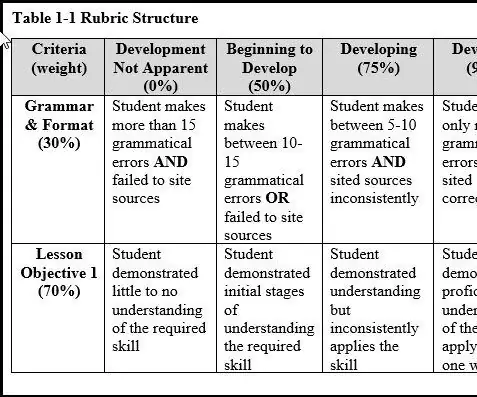
ایجاد یک مبحث در تخته سیاه بیاموزید: مقدمه روبیک لیستی از معیارهایی است که دانش آموزان بر اساس آنها ارزیابی می شوند. روبریک شامل جزئیاتی است که هر یک از سطوح مختلف عملکرد هر معیار را که توسط توسعه دهنده (معلم ، مربی و غیره) تعیین شده است ، توصیف می کند. روبریک عبارتند از
